
Tartalomjegyzék:
- Lépés: Kezdje az alaplappal
- Lépés: Helyezze be a RAM -ot
- Lépés: Helyezze be a CPU -t
- 4. lépés: Vigyen fel termopasztát és rögzítse a hűtőbordát
- 5. lépés: Csatlakoztassa a tápegységet
- 6. lépés: Kapcsolja be a rendszert
- 7. lépés: Helyezze be az állványokat és az alaplapot
- 8. lépés: Telepítse a tápegységet
- 9. lépés: Telepítse a HDD -t
- 10. lépés: Csatlakoztassa az összes csatlakozót
- 11. lépés: Ellenőrizze a rendszer működőképességét
- Szerző John Day [email protected].
- Public 2024-01-30 09:42.
- Utoljára módosítva 2025-01-23 14:48.

Hogyan építsünk PC -t 11 egyszerű lépésben. A következő anyagokra lesz szüksége:
- processzor
- Hűtőborda és hőpaszta
- Merevlemez
- Alaplap
- Rajongók
- RAM
- PSU
- Ügy
- Különféle kábelek és csavarok
Lépés: Kezdje az alaplappal

Tegye az alaplapot egy lapos, esd biztonságos felületre. Ezt a szabályt be kell tartani a rendszer minden összetevőjében. Használjon antisztatikus szőnyeget és csuklópántot a statikus töltések levezetéséhez.
Lépés: Helyezze be a RAM -ot


Igazítsa a nyíláson lévő bemetszéseket a RAM -kártya alján lévő bevágásokhoz. Nyomja meg határozottan a RAM mindkét végét, amíg az a helyére nem pattan.
Lépés: Helyezze be a CPU -t

Ez a processzor PGA, ezért a ZIF (nulla beillesztési erő) módszert fogjuk használni a processzor behelyezéséhez. Nézze meg a processzor sarkait, és keressen egy arany háromszöget. Ez a háromszög egy vonalba kerül egy háromszöggel a CPU nyíláson, biztosítva, hogy ne legyen rossz irányban. Győződjön meg arról, hogy a processzor karja teljesen felfelé van, és helyezze be a processzort. Miután résen volt, nyomja le teljesen a kart, hogy biztosítsa a csatlakozást.
4. lépés: Vigyen fel termopasztát és rögzítse a hűtőbordát



Vigyen fel egy pontot egy termikus pasztából, amely akkora, mint egy nyers rizsszem a processzoron. Csatlakoztassa a processzorhűtőt a CPU tetejére helyezve. A hűtő rögzítéséhez rögzítse a hűtőt a CPU konzol mindkét oldalára, majd húzza meg a rögzítőkart, amíg a helyére nem pattan. Csatlakoztassa a CPU -ventilátort a CPU -ventilátor fejlécéhez.
5. lépés: Csatlakoztassa a tápegységet
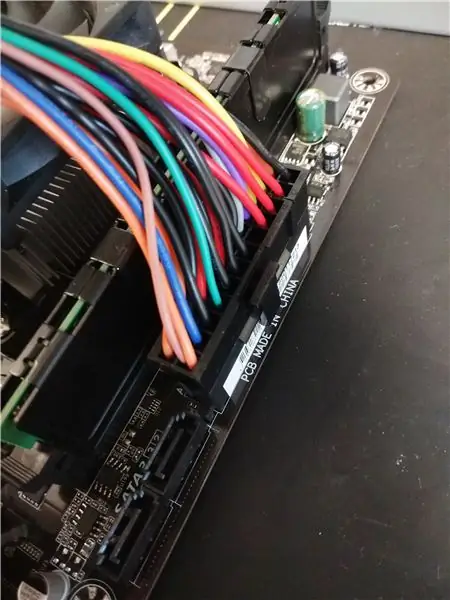
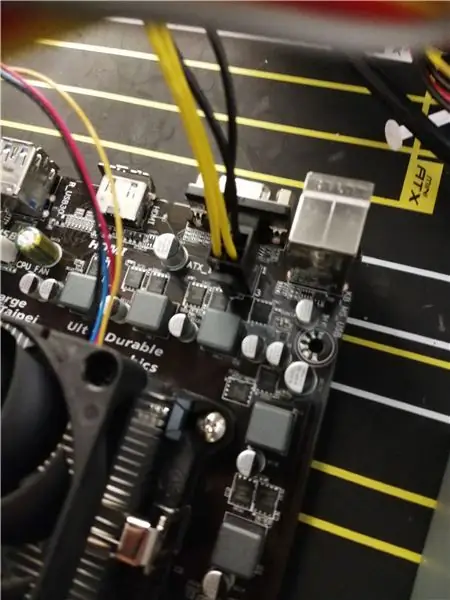
Dugja be a 20+4 tűs kábelt a nyílásába, amely általában a CPU jobb oldalán található. Ezután vegye fel a 4 tűs CPU -tápkábelt, és csatlakoztassa a nyílásba, amely a CPU bal felső sarkában található. Csatlakoztassa a hangszórót a rendszer fejlécéhez 2.
6. lépés: Kapcsolja be a rendszert

Fordítsa a kapcsolót a tápegység hátulján az „1” állásba, és érintse meg a csavarhúzó hegyét a tápkapcsoló csapjaihoz az áramkör befejezéséhez. Ha minden működik, kapcsolja ki a rendszert úgy, hogy a kapcsolót "0" állásba fordítja.
7. lépés: Helyezze be az állványokat és az alaplapot



Helyezze be az i/o pajzsot a helyére, és csavarja be az elzárókat a tokba (az állványok elhelyezkedése az alaplap formájától függően eltérő). Helyezze az alaplapot a tokba, az állványok tetejére. Ezután csavarja be az alaplapot a tábla körüli leállási helyek használatával.
8. lépés: Telepítse a tápegységet

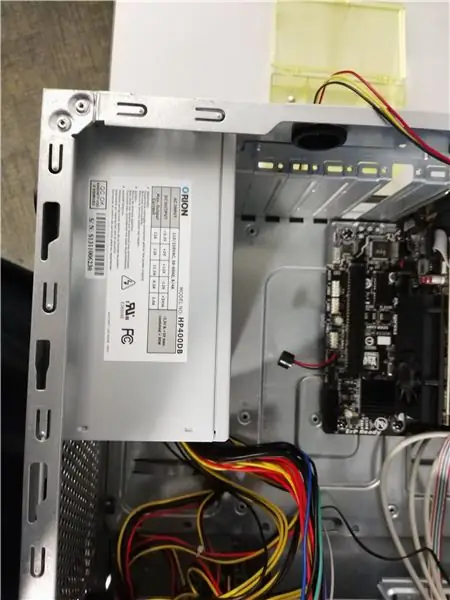
Igazítsa a tápegységet a megfelelő tájoláshoz, helyezze be és csavarja be a helyére. Csatlakoztassa az összes megfelelő tápkábelt- SATA táp, 4 tűs processzor és 20+4 tűs alaplap.
9. lépés: Telepítse a HDD -t


Csúsztassa a merevlemezt egy nyitott meghajtórekeszbe, és rögzítse a mellékelt rögzítőkapcsokkal. Csatlakoztassa a SATA adatokat és a tápkábeleket a meghajtóhoz.
10. lépés: Csatlakoztassa az összes csatlakozót
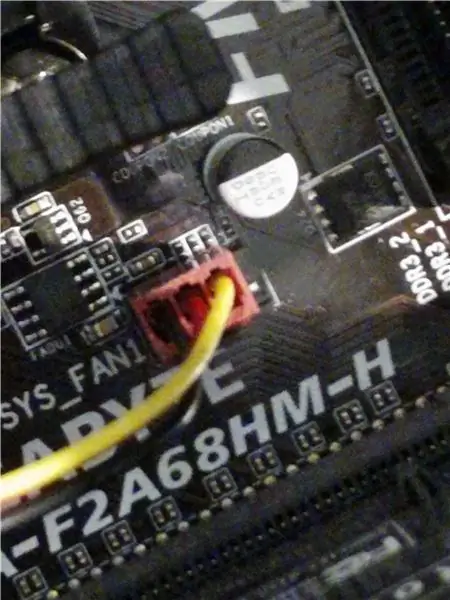
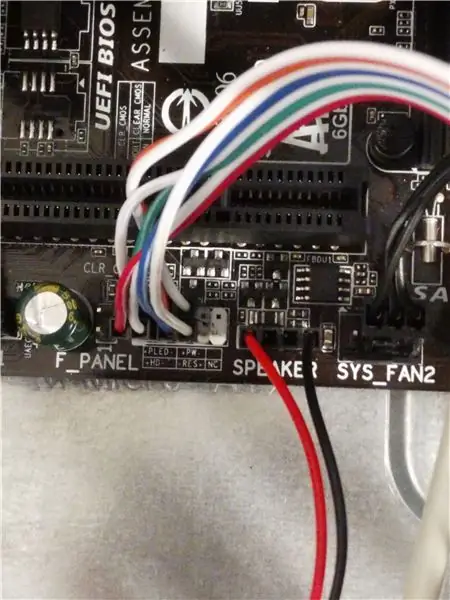
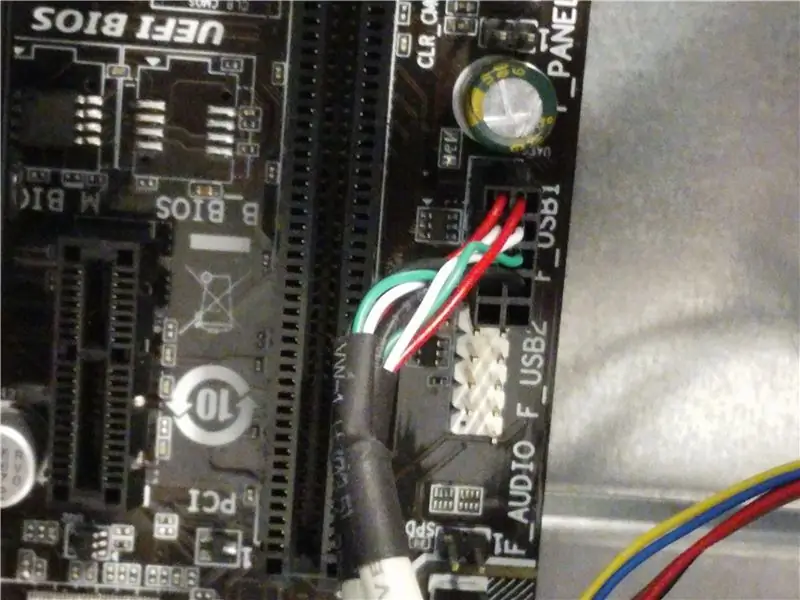
Csatlakoztassa az összes rendszerventilátort a legközelebbi fejléchez. Csatlakoztassa az előlapi USB- és audiocsatlakozókat a megfelelő portokhoz. Keresse meg az 1. rendszerfejlécet, és csatlakoztassa a csatlakozókat a kijelölt helyükre (figyeljen oda, hogy a pozitív és a negatív vég hová vezet.
11. lépés: Ellenőrizze a rendszer működőképességét
Szerelje vissza a tok oldallapjait, és csatlakoztassa az összes perifériás eszközt. Kapcsolja be a rendszert, és ellenőrizze a teljes funkcionalitást. Ha a tok hangszórója csatlakoztatva van, hangjelzést kell hallania, amikor a rendszer be van kapcsolva.
Ajánlott:
DC - DC feszültség Lépés lekapcsoló mód Buck feszültségátalakító (LM2576/LM2596): 4 lépés

DC-DC feszültség Lépés lekapcsoló üzemmód Buck feszültségátalakító (LM2576/LM2596): A rendkívül hatékony bakkonverter készítése nehéz feladat, és még a tapasztalt mérnököknek is többféle kivitelre van szükségük, hogy a megfelelőt hozzák létre. egy DC-DC áramátalakító, amely csökkenti a feszültséget (miközben növeli
Akusztikus levitáció az Arduino Uno-val Lépésről lépésre (8 lépés): 8 lépés

Akusztikus lebegés az Arduino Uno-val Lépésről lépésre (8 lépés): ultrahangos hangátvivők L298N Dc női adapter tápegység egy egyenáramú tűvel Arduino UNOBreadboard és analóg portok a kód konvertálásához (C ++)
Élő 4G/5G HD videó streamelés DJI drónról alacsony késleltetéssel [3 lépés]: 3 lépés
![Élő 4G/5G HD videó streamelés DJI drónról alacsony késleltetéssel [3 lépés]: 3 lépés Élő 4G/5G HD videó streamelés DJI drónról alacsony késleltetéssel [3 lépés]: 3 lépés](https://i.howwhatproduce.com/images/009/image-25904-j.webp)
Élő 4G/5G HD videó streaming a DJI Drone-tól alacsony késleltetéssel [3 lépés]: Az alábbi útmutató segít abban, hogy szinte bármilyen DJI drónról élő HD minőségű videó streameket kapjon. A FlytOS mobilalkalmazás és a FlytNow webes alkalmazás segítségével elindíthatja a videó streamingjét a drónról
Bolt - DIY vezeték nélküli töltő éjszakai óra (6 lépés): 6 lépés (képekkel)

Bolt - DIY vezeték nélküli töltés éjszakai óra (6 lépés): Az induktív töltés (más néven vezeték nélküli töltés vagy vezeték nélküli töltés) a vezeték nélküli áramátvitel egyik típusa. Elektromágneses indukciót használ a hordozható eszközök áramellátásához. A leggyakoribb alkalmazás a Qi vezeték nélküli töltő
4 lépés az akkumulátor belső ellenállásának méréséhez: 4 lépés

4 lépés az akkumulátor belső ellenállásának mérésére: Íme a 4 egyszerű lépés, amelyek segítenek mérni az akkumulátor belső ellenállását
